Windows: Aktivér “Kør som en anden bruger”: 5 bedste metoder

Kør som en anden bruger mangler i menuen, når du højreklikker på et appikon i Microsoft Windows? Du kan bruge disse metoder til at aktivere det.
Mange Windows 10-brugere klagede over, at de elementer, de frigjorde fra proceslinjen, ofte kommer tilbage efter genstart af deres computere. For eksempel fastgør Edge sig altid til proceslinjen, uanset hvor mange gange du frigør den. Lad os se, hvordan du hurtigt kan løse dette problem.
Hvis du bruger en computer, der administreres af en organisation, forhindrer domænepolitikkerne dig måske i at frigøre bestemte apps fra proceslinjen. Det kan forklare, hvorfor du ikke permanent kan frigøre dine apps. Kontakt din it-administrator for mere information.
Mange brugere bekræftede, at de løste dette problem ved at redigere Layout XML-filen.
Naviger til C:\Users\Default\AppData\Local\Microsoft\Windows\Shell\LayoutModification.xml .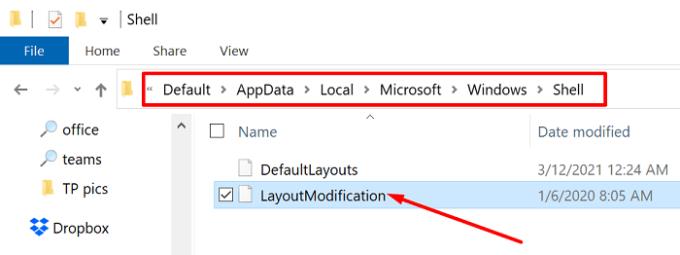
Åbn filen med Notesblok. Fjern derefter hele sektionen. For at gøre dette skal du skrive før linjen og derefter skrive –> efter linjen.
Gem indstillingerne, luk filen og frigør derefter apps manuelt. Genstart din computer.
Hvis problemet fortsætter, skal du bruge CTRL + F og søge efter alle "tilpassede" linjer. Indtast brugerdefineret i søgefeltet, og tryk på Enter. Fjern alle toldlinjer og kontroller resultaterne. For eksempel løste andre brugere problemet ved at fjerne CustomTaskbarLayoutCollection PinListPlacement=”Replace” -linjen.
Alternativt kan du også gå til %userprofile%\AppData\Local\Microsoft\Windows\Shell og åbne filen LayoutModification.xml med Notesblok.
Find derefter indgangen.
Du skal blot fjerne linjen i den problematiske app. For eksempel, hvis det er Edge, skal du fjerne linjen, der tilføjer Edge.
Gem filen, frigør appen igen, og genstart din computer.
Husk, at større Windows 10-opdateringer kan tilsidesætte disse indstillinger, og du skal muligvis gentage de samme trin igen.
OS kan også knytte visse apps til din brugerkonto. Rediger dine proceslinjeindstillinger direkte fra dit brugerprofilbibliotek, og kontroller resultaterne.
Naviger til C:\Users\UserName\AppData\Roaming\Microsoft\Internet Explorer\Quick Launch\User Pinned\TaskBar .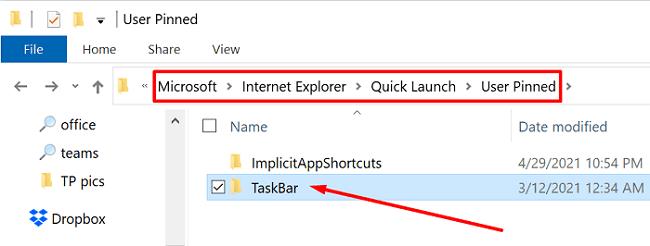
Hvis du bruger en virksomhedscomputer, skal du gå til C:\Users\Public\CompanyName\TaskBar .
Nu skal du blot slette de elementer, du ikke ønsker skal vises på proceslinjen.
Genstart din maskine og kontroller resultaterne.
Hvis din brugerkonto er beskadiget, skal du oprette en ny profil og kontrollere, om ikke-fastgjorte elementer bliver ved med at komme tilbage.
Naviger til Indstillinger , vælg Konti , og klik derefter på Familie og andre brugere .
Vælg Tilføj en anden til denne pc, og følg instruktionerne på skærmen for at oprette kontoen.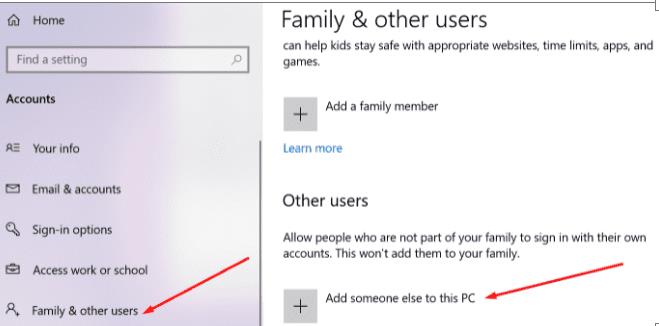
Tryk derefter på CRTL + Alt + Del , klik på Skift bruger og kontroller, om problemet fortsætter på den nye profil.
Du kan også instruere Windows 10 til ikke at fastgøre noget til proceslinjen. Husk, at denne metode også fjerner indstillingen "Fastgør til proceslinjen" fra kontekstmenuen.
Skriv regedit i Windows-søgelinjen, og start registreringseditoren.
Naviger til HKEY_CURRENT_USER\SOFTWARE\Policies\Microsoft\Windows\Explorer .
Højreklik på den højre rude, og vælg den nye DWORD 32- værdi .
Navngiv den nye nøgle NoPinningToTaskbar, og indstil dens værdi til 1 .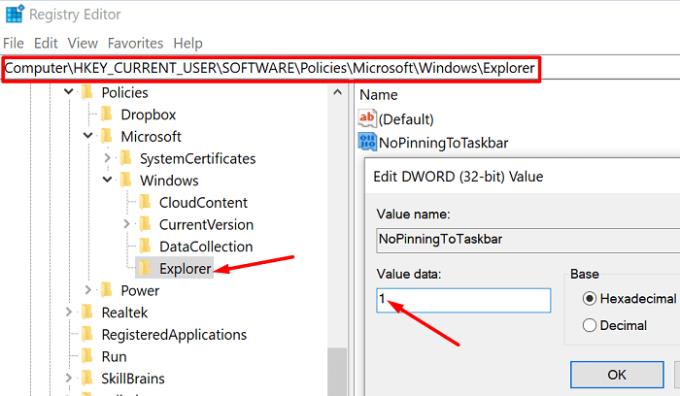
Løsn de problematiske apps manuelt, og genstart din computer.
Hvis du bruger Windows 10 Pro eller Enterprise, skal du starte Group Policy Editor og justere indstillingerne på proceslinjen.
Frigør de problematiske programmer fra proceslinjen.
Naviger derefter til Brugerkonfiguration , vælg Administrative skabeloner, og klik derefter på menuen Start og proceslinjen .
Vælg Tillad ikke at fastgøre programmer til proceslinjen, og aktiver denne mulighed.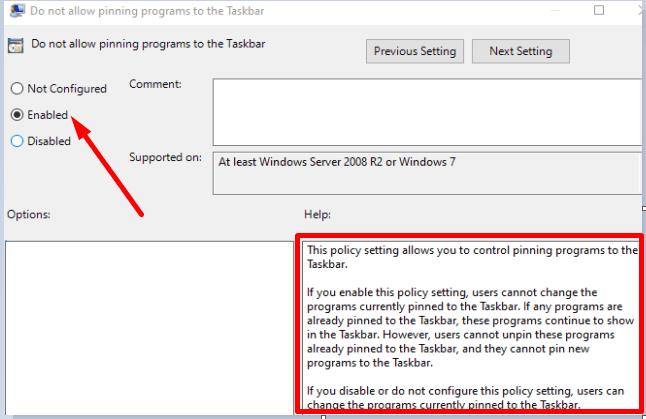
Dette forhindrer brugere i at fastgøre nye programmer til proceslinjen. Husk, at du skal frigøre de problematiske elementer fra proceslinjen, før du aktiverer denne mulighed. Når denne politikindstilling er aktiveret, kan brugerne ikke længere ændre de programmer, der i øjeblikket er fastgjort til proceslinjen.
Hvis ikke-fastgjorte apps og programmer bliver ved med at dukke op på proceslinjen, kan du redigere Layout XML-filen og fjerne TaskbarPinList-linjen. Alternativt kan du også oprette en ny NoPinningToTaskbar-nøgle i registreringseditoren for at forhindre brugere i at fastgøre elementer til proceslinjen. Windows 10 Pro- og Enterprise-brugere kan aktivere indstillingen, der siger "Tillad ikke at fastgøre programmer til proceslinjen."
Tryk på kommentarerne nedenfor, og lad os vide, hvilken af disse metoder der gjorde tricket for dig.
Kør som en anden bruger mangler i menuen, når du højreklikker på et appikon i Microsoft Windows? Du kan bruge disse metoder til at aktivere det.
Hvis du ser fejlen Windows Online Troubleshooting Service Is Disabled, når du bruger en Windows-fejlfinder, skal du læse denne artikel nu!
Sådan aktiveres eller deaktiveres Microsoft Windows Filbeskyttelsesfunktion ved hjælp af Registreringseditoren og andre metoder til Windows 10 og 11.
Denne vejledning viser dig, hvordan du ændrer indstillingerne for UAC i Microsoft Windows.
Hvis du ikke kan ændre dine musens indstillinger i Windows 10, opdater eller geninstallér musedriverne. Eller kør fejlfinderen til Hardware og enheder.
Her finder du de 10 bedste tastaturgenveje i Windows 10, som kan hjælpe dig i arbejdet, skolen og mere. Læs videre for at lære, hvordan du bruger dem effektivt.
Når du arbejder væk fra dit skrivebord, kan du få adgang til din pc ved hjælp af Windows Remote Desktop Connection. Denne guide hjælper dig med at aktivere og konfigurere indgående fjernskrivebordsforbindelser.
Opdag hvordan du tilpasser museindstillinger i Windows 10 for optimal brugeroplevelse. Juster kontrolfunktioner og hastighed effektivt.
Du kan nu bruge nemmere og hurtigere tastaturgenveje til at lukke Windows 10 eller aktivere Windows 10 Dvaletilstand uden at bruge musen.
Når du installerer en printer, bør din Windows 10-pc registrere din printer automatisk; trådløst på dit hjemmenetværk, eller tilsluttet printeren direkte til
Lær hvordan man logger ind som administrator på Windows 11 og Windows 10 med denne omfattende guide. Få tips og metoder til at håndtere administratorkonti effektivt.
Oplev effektive metoder til at administrere opstartsprogrammer i Windows 10 og optimere din pc-ytelse.
Find out hvordan du effektivt får hjælp i Windows 10 og 11. Få svar på dine spørgsmål med de bedste metoder til support.
Fjern Bing fra startmenuen i Windows 11 og 10 med vores comprehensive guide, der inkluderer metoder såsom Indstillinger, registreringsdatabasen og gruppepolitikker.
Følg denne guide til at opdatere USB-drivere i Windows 10 og løse forbindelsesproblemer med eksterne enheder.
Windows 10 indeholder flere mekanismer til at lære om hardware og software i dit system. For at få de mest detaljerede oplysninger, skal du bruge System Information-værktøjet.
For at nulstille Windows 10, skal du åbne Indstillinger > Opdatering og sikkerhed > Gendannelse, klikke på Kom i gang på Nulstil denne pc og vælge Fjern alt.
Følg denne guide til, hvordan du ændrer din baggrund og får dit skrivebord til at se positivt unikt ud på Windows 11. Oplev tilpasningsmuligheder for at gøre din Windows 11 unik.
Hvis din skærm ikke viser de rigtige farver, kan du justere indstillingerne ved hjælp af Farvestyring i Windows 10 for at se den korrekte farveprofil.
Lær hvordan du konfigurerer File Explorer i Windows 10 til at åbne direkte i "Denne pc" for nem adgang til dine filer og mapper.
Der er mange grunde til, at din bærbare computer ikke kan oprette forbindelse til WiFi, og derfor er der mange måder at løse fejlen på. Hvis din bærbare computer ikke kan oprette forbindelse til WiFi, kan du prøve følgende metoder til at løse problemet.
Efter oprettelse af en USB-opstart for at installere Windows, bør brugerne kontrollere USB-opstartens ydeevne for at se, om den blev oprettet korrekt eller ej.
Adskillige gratis værktøjer kan forudsige drevfejl, før de sker, hvilket giver dig tid til at sikkerhedskopiere dine data og udskifte drevet i tide.
Med de rigtige værktøjer kan du scanne dit system og fjerne spyware, adware og andre ondsindede programmer, der muligvis lurer på dit system.
Når en computer, mobilenhed eller printer forsøger at oprette forbindelse til en Microsoft Windows-computer via et netværk, kan fejlmeddelelsen "netværksstien blev ikke fundet" — Fejl 0x80070035 — vises muligvis.
Blå skærm (BSOD) er en almindelig og ikke ny fejl i Windows, når computeren oplever en alvorlig systemfejl.
I stedet for at udføre manuelle og direkte adgangshandlinger på Windows, kan vi erstatte dem med tilgængelige CMD-kommandoer for hurtigere adgang.
Efter utallige timers brug af deres bærbare computer og stationære højttalersystem, opdager mange, at et par smarte opgraderinger kan forvandle deres trange kollegieværelse til det ultimative streamingcenter uden at sprænge budgettet.
Internet Explorer vil blive fjernet fra Windows 11. I denne artikel vil WebTech360 guide dig til, hvordan du bruger Internet Explorer på Windows 11.
En bærbar computers touchpad er ikke kun til at pege, klikke og zoome med. Den rektangulære overflade understøtter også bevægelser, der giver dig mulighed for at skifte mellem apps, styre medieafspilning, administrere filer og endda se notifikationer.



























